CMS: conectar um player de áudio ao conteúdo da coleção
7 min
Exiba dinamicamente faixas de áudio no seu site ao conectar um player de áudio à sua coleção do CMS (sistema de gerenciamento de conteúdo). No player de áudio, você pode reproduzir faixas armazenadas nos campos de áudio ou URL da sua coleção. Isso permite que você gerencie um grande acervo de conteúdo de áudio em uma coleção separada do seu editor.
Antes de começar:
- Adicione o CMS ao seu site se você ainda não fez isso.
- Crie uma coleção com as faixas de áudio que você deseja reproduzir no seu site.
Para conectar um player de áudio ao CMS:
Editor Wix
Editor do Wix Studio
- Vá para o seu editor.
- Adicione um player de áudio:
- Clique em Elementos
 no lado esquerdo do editor.
no lado esquerdo do editor. - Clique em Vídeo e música.
- Clique em Players de áudio e arraste o player que você deseja usar para sua página.
- Clique em Elementos
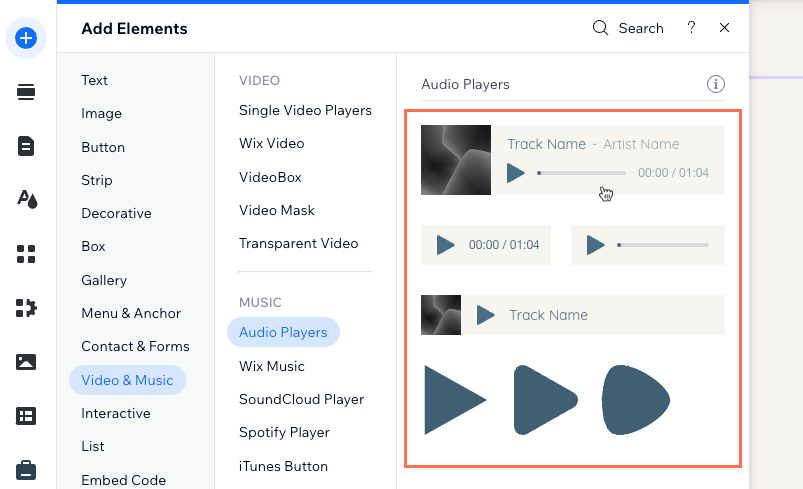
- Selecione o player de áudio único que você acabou de adicionar e clique no ícone Conectar ao CMS
 .
. - Clique no dropdown Escolha um novo conjunto de dados e selecione um conjunto de dados existente que se conecte à sua coleção. Se preferir, clique em Adicionar conjunto de dados e escolha a coleção que deseja conectar, dê um nome ao conjunto de dados e clique em Criar.
- Em Conexões, clique nos dropdowns relevantes para conectar o player aos campos da coleção relevantes:
Dica: selecione + Adicionar em qualquer um dos dropdowns se você quiser adicionar e conectar novos campos de coleção.- Nome do artista conecta-se a: selecione o campo de texto, endereço ou tags que você deseja usar para os nomes dos artistas.
- Nome da faixa conecta-se a: selecione o campo de texto, endereço ou tags que você deseja usar para os nomes das faixas.
- Imagem de capa conecta-se a: selecione o campo de imagem que você deseja usar para as imagens de capa.
- Origem do áudio conecta-se a: selecione o campo de áudio ou URL que você deseja usar como origem das faixas de áudio.
- O título do vídeo se conecta a: selecione o campo Texto, Endereço ou Tags que você deseja usar como título do vídeo. Selecione + Adicionar se quiser adicionar e conectar um novo campo de coleção ao título do seu vídeo.
- A origem do vídeo se conecta a: selecione o campo Vídeo ou URL que você deseja usar como origem do vídeo. Selecione + Adicionar se quiser adicionar e conectar um novo campo de coleção para a sua origem do vídeo.
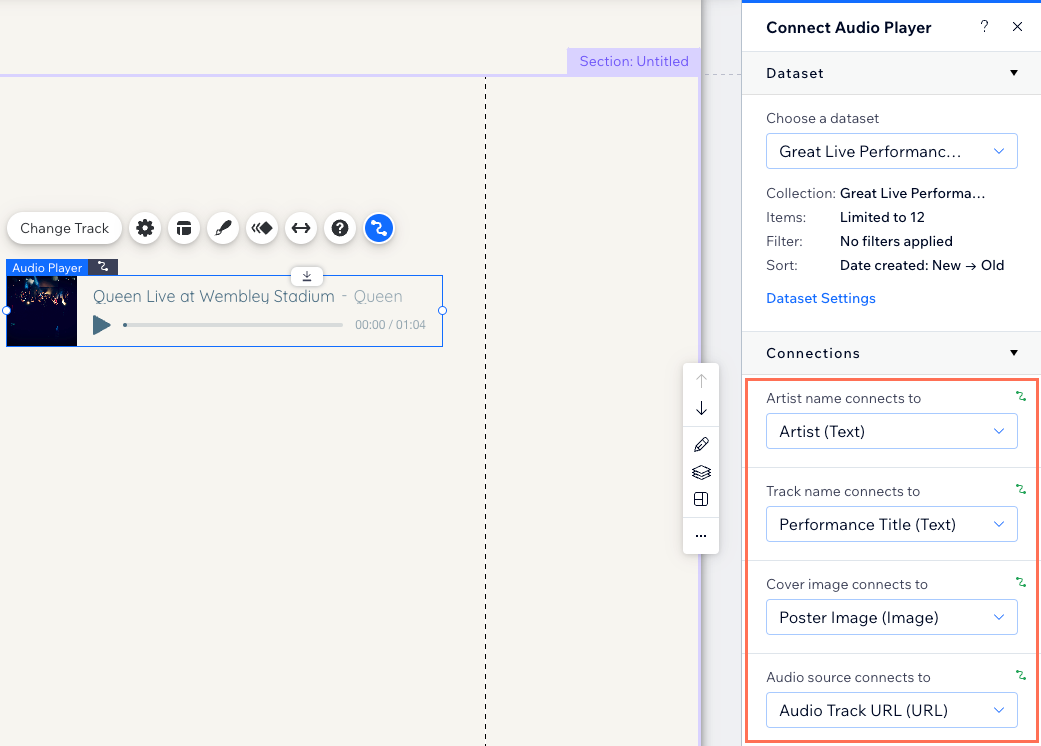
- (Se necessário) Ajuste as configurações do conjunto de dados
- Clique em Configurações do conjunto de dados no painel Conectar player de áudio à direita.
- Clique no tipo de permissão ao lado de Permissões para editar as configurações de permissões e privacidade da sua coleção.
- Clique no dropdown Modo do conjunto de dados e selecione a opção relevante:
- Leitura: os elementos que estão conectados ao conjunto de dados podem ler e exibir dados da sua coleção. Os elementos não podem modificar o conteúdo da coleção.
- Leitura e gravação: os elementos que estão conectados ao conjunto de dados podem exibir conteúdo da sua coleção. Os elementos de entrada podem adicionar ou editar o conteúdo em sua coleção.
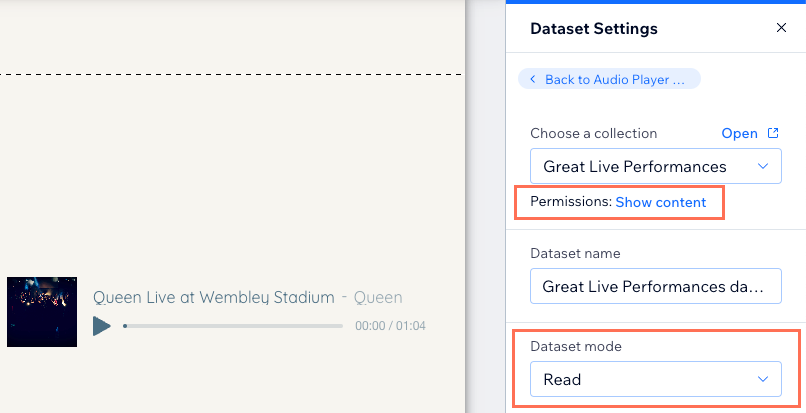
- Personalize as configurações, o design e o layout do seu player de áudio. Saiba mais sobre como personalizar o player de áudio.
Dica: clique em Configurações no player de áudio para ajustar as opções de reprodução para reproduzir uma vez ou continuamente. A imagem, o áudio e os detalhes da faixa mostrados nas configurações serão substituídos se você conectá-los aos campos da coleção no conjunto de dados.
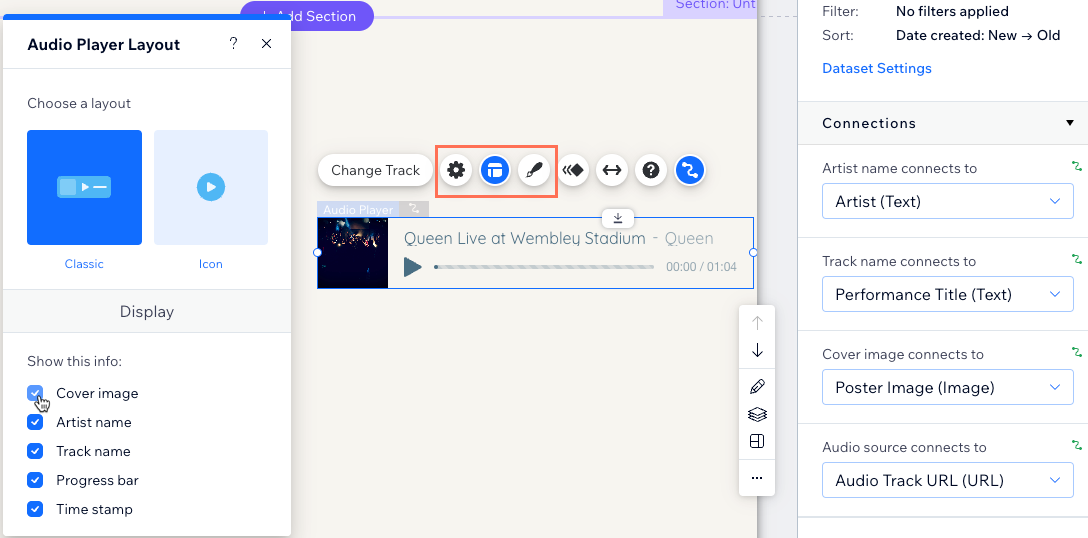
- Clique em Visualizar no canto superior direito para testar seu player de áudio.
- Clique em Publicar se as alterações puderem ser publicadas.


